如何在Premiere Pro中穩定搖晃的無人機錄像
Premiere Pro中穩定無人機抖動畫面的關鍵在於正確使用“變形穩定器VFX”及調整參數。 1. 使用“變形穩定器VFX”,拖入視頻自動分析抖動,勾選“裁剪結果”並適當提高“平滑度”。 2. 根據畫面內容選擇處理方式,快速移動鏡頭需謹慎使用,複雜場景可手動設定穩定區域。 3. 調整關鍵參數如運動模式、縮放和限制旋轉與縮放量,確保畫面自然。 4. 完成後檢查播放流暢度,並按原始素材參數導出以保證輸出質量。
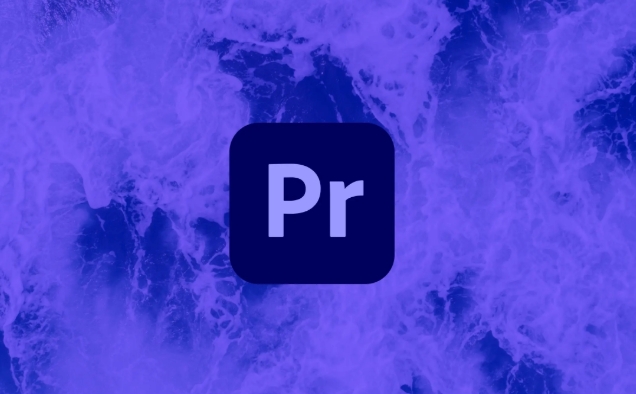
想讓搖晃的無人機畫面看起來穩如老狗? Premiere Pro 裡其實有現成的好用工具,不需要導出到其他軟件也能搞定。關鍵是要知道什麼時候用哪個功能,以及怎麼調參數才不會弄巧成拙。
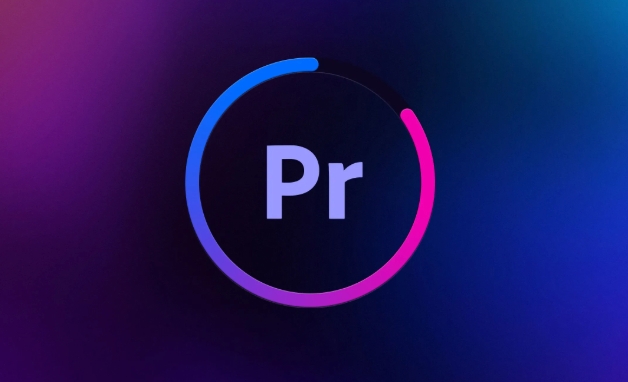
1. 使用“變形穩定器VFX”是最快捷的方法
這是Premiere 自帶的一個強大工具,專治各種抖動。操作很簡單:
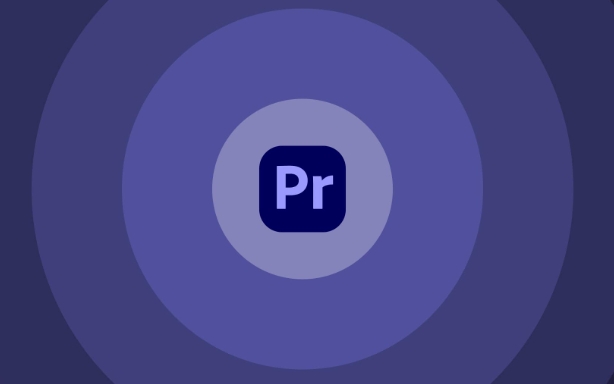
- 把素材拖進時間軸
- 打開“效果”面板,搜索“變形穩定器VFX”
- 拖到你的視頻片段上
它會自動分析鏡頭運動,並嘗試補償抖動。等分析完成後,預覽一下看看效果。默認設置有時候已經夠用了,但如果畫面邊緣出現黑邊或者拉伸過度,就需要手動調整。
建議設置:
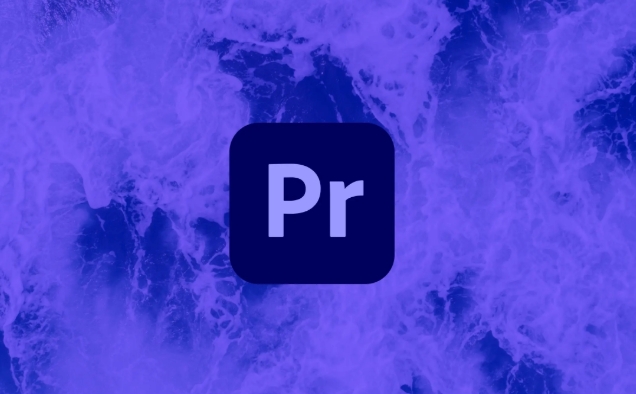
- 在“效果控件”裡找到“變形穩定器VFX”
- 將“裁剪結果”勾選上,這樣能自動裁切掉抖動後出現的黑邊
- 如果畫面太抖,可以適當提高“平滑度”,但別太高,不然會有“漂浮感”
2. 穩定前先了解畫面內容,避免誤傷
不是所有抖動都適合用同一個方式處理。比如:
- 快速移動的鏡頭(比如穿越樹林):變形穩定器可能會把動作也給“穩定”了,顯得怪怪的
- 慢速飛行輕微晃動(比如航拍風景):這時候穩定器表現很好,幾乎一鍵搞定
如果遇到復雜場景,可以考慮在“跟踪”部分手動設定穩定區域,告訴Premiere 哪一部分是你要穩定的主體。
3. 調整參數別怕動手,有些細節不能忽略
很多人用了變形穩定器之後覺得畫面變糊或者有輕微扭曲,這通常是因為默認設置沒調好。
幾個關鍵參數你可以試試看:
- 運動模式:選擇“透視”或“子空間扭曲”可以更靈活適應不同抖動類型
- 縮放:開啟“自動縮放”可以讓Premiere 自動放大畫面來填補黑邊
- 高級選項裡的“旋轉”和“縮放量” :如果你不希望畫面看起來被拉扯得太誇張,可以適當限制這些數值
記得每改一次參數都要預覽一下,別全靠肉眼想像效果。
4. 穩定完記得檢查輸出質量
有些人做完穩定直接導出,結果發現畫質下降、幀率不對或者邊緣有殘影。建議你在導出前做兩件事:
- 切換回“序列”標籤,確認播放流暢無卡頓
- 導出時選擇跟原始素材一致的分辨率和幀率,避免二次壓縮帶來的畫質損失
基本上就這些。整個流程不算難,但容易忽略細節,尤其是參數設置和畫面內容匹配的問題。用得好,你就能從“手持式航拍”變成“專業級畫面”。
以上是如何在Premiere Pro中穩定搖晃的無人機錄像的詳細內容。更多資訊請關注PHP中文網其他相關文章!

熱AI工具

Undress AI Tool
免費脫衣圖片

Undresser.AI Undress
人工智慧驅動的應用程序,用於創建逼真的裸體照片

AI Clothes Remover
用於從照片中去除衣服的線上人工智慧工具。

Clothoff.io
AI脫衣器

Video Face Swap
使用我們完全免費的人工智慧換臉工具,輕鬆在任何影片中換臉!

熱門文章

熱工具

記事本++7.3.1
好用且免費的程式碼編輯器

SublimeText3漢化版
中文版,非常好用

禪工作室 13.0.1
強大的PHP整合開發環境

Dreamweaver CS6
視覺化網頁開發工具

SublimeText3 Mac版
神級程式碼編輯軟體(SublimeText3)
 Tiktok的最佳Premiere Pro出口設置
Jul 30, 2025 am 01:37 AM
Tiktok的最佳Premiere Pro出口設置
Jul 30, 2025 am 01:37 AM
toensuretiktokvideoslooksharpandplaysmoothly,useh.264 codecwith25–50mbpsbitrate,setResolution to1080x1920at30at30or60fps,anduseaaca udioat192kbps.startwithavertical sequenceInpremiereProtoAvoidScalingsuse,ChooseTheMatchSource -HighbitratePratePreSetinMediaEncode
 如何從Premiere Pro導出Alpha頻道
Jul 30, 2025 am 02:10 AM
如何從Premiere Pro導出Alpha頻道
Jul 30, 2025 am 02:10 AM
要從PremierePro導出帶透明通道的視頻或圖像序列,需選擇支持Alpha的格式如QuickTime動畫編碼、ProRes4444或PNG序列;在MediaEncoder中正確設置並勾選“PreserveTransparency”選項;確保時間線中的背景為透明且使用兼容效果;注意播放器和導入工具的兼容性問題,例如QuickTimePlayer支持而WindowsMediaPlayer不支持,導入AfterEffects時需手動啟用Alpha通道。
 如何在Premiere Pro中添加文字
Aug 01, 2025 am 06:57 AM
如何在Premiere Pro中添加文字
Aug 01, 2025 am 06:57 AM
在PremierePro中添加文字的方法有四種,首先是使用“文字工具”直接添加並調整樣式;其次是通過“圖形”面板新建文字層便於分層管理;第三是調整文字樣式和動畫,可使用內置模板或手動打關鍵幀;最後是增強可讀性,可通過加背景框或描邊實現。
 如何將AAF從Premiere Pro中導出以獲取聲音混合
Aug 01, 2025 am 06:58 AM
如何將AAF從Premiere Pro中導出以獲取聲音混合
Aug 01, 2025 am 06:58 AM
ToexportanAAFfromPremiereProforasoundmix,firstensureyourtimelineiscleanandorganizedbyremovingunnecessarytracks,labelingalltracksclearly(e.g.,“VO,”“SFX,”“Music”),syncingofflinemedia,andflatteningnestedsequencesunlessneeded.Next,usethecorrectexportsett
 如何在Premiere Pro項目中進行合作
Jul 31, 2025 am 06:10 AM
如何在Premiere Pro項目中進行合作
Jul 31, 2025 am 06:10 AM
TocollaborateeffectivelyinPremierePro,usesharedstorageandprojectlockingtomanageaccess,splitworkloadswithseparatesequencesorbins,maintainversioncontrolwithbackups,communicatechangesclearly,anduseproxymediaforsmootherworkflow.First,setupacentralservero
 如何在Premiere Pro中使用多功能序列中使用代理
Aug 02, 2025 am 10:46 AM
如何在Premiere Pro中使用多功能序列中使用代理
Aug 02, 2025 am 10:46 AM
touseproxiesinamulticamsequenceInpremierepro,第一次體育和ganizeproxyfilesbeforesbeforesyncing,確保ConsistentNamingWithoriginalClips.1)創建EtheTheMulticAmulticAmSequenceAuscemenceMecustenceFulll-resolutionClips.2)
 如何在Premiere Pro中更改固體的顏色
Jul 30, 2025 am 01:43 AM
如何在Premiere Pro中更改固體的顏色
Jul 30, 2025 am 01:43 AM
在PremierePro中調整純色塊顏色的關鍵在於使用“顏色Matte”功能,首先確認目標為顏色圖層;其次打開“效果控件”面板找到“顏色Matte”選項;接著點擊顏色框選擇新顏色或輸入數值完成修改;若找不到該選項可能是圖層被嵌套、加了遮罩或使用的是視頻文件,此時應重新創建顏色圖層。
 premiere pro中的子摘要和巢之間有什麼區別
Aug 04, 2025 pm 04:18 PM
premiere pro中的子摘要和巢之間有什麼區別
Aug 04, 2025 pm 04:18 PM
在PremierePro中,子剪輯和嵌套用於不同的組織目的。子剪輯是從較長剪輯中截取的部分,作為獨立條目顯示在項目面板中,仍指向原始媒體文件,適合管理特定片段而不增加項目大小;嵌套是將多個剪輯組合成一個時間線內的新序列,便於對一組剪輯統一應用效果或過渡,並保持複雜時間線的整潔。兩者的主要區別在於功能、獨立性、編輯影響及文件管理方式不同:子剪輯用於整理源素材,而嵌套用於整理時間線中的剪輯組。







